【玩转 Cloud Studio】- 云编程之旅

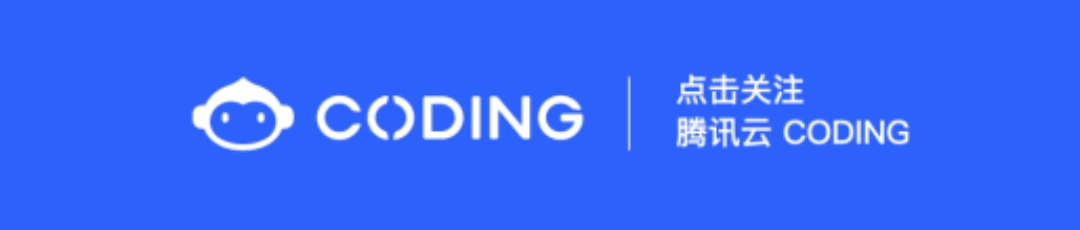
Cloud Studio 介绍
Cloud Studio 是基于浏览器的集成式开发环境(IDE),为开发者提供稳定的云端工作站。在使用 Cloud Studio 时无需安装,打开浏览器即可快速启动项目。底层资源自动弹性扩缩,极大地节省成本,低代码开发省时又省力:
● 基于 Web 端的代码编辑器,包含代码高亮、自动补全、Git 集成、终端等 IDE 的基础功能,同时支持实时调试、插件扩展等,提升开发、编译与部署工作效率;
● 支持远程访问云服务器,为腾讯云 SCF 行业用户提供开发-测试-部署完整闭环的云原生开发体验;
● 自研多款插件以满足开发需求,例如协作插件、自定义模板插件、预览插件、部署插件等,助力施展编程潜能。
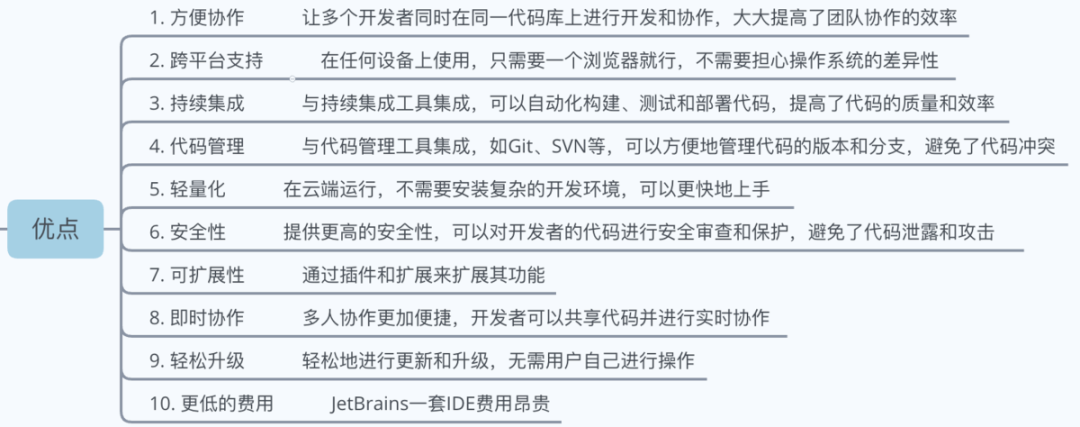
使用本地 IDE 工作中的痛点
1.以下是在工作中遇到的一些问题点,某些方面比较效率低下:
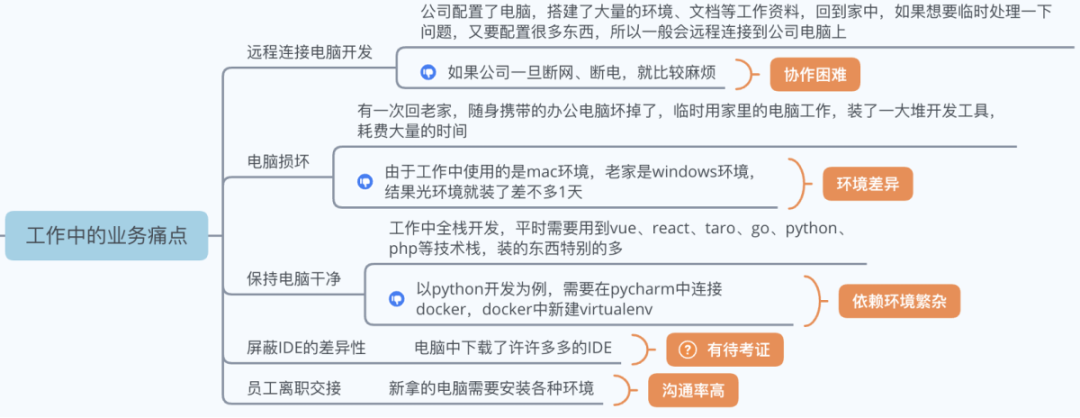
2.平时工作中使用到的开发工具,由于 JetBrains 一套工具还是比较消耗内存,由当初的 16G 升级到 72G,毫无压力:
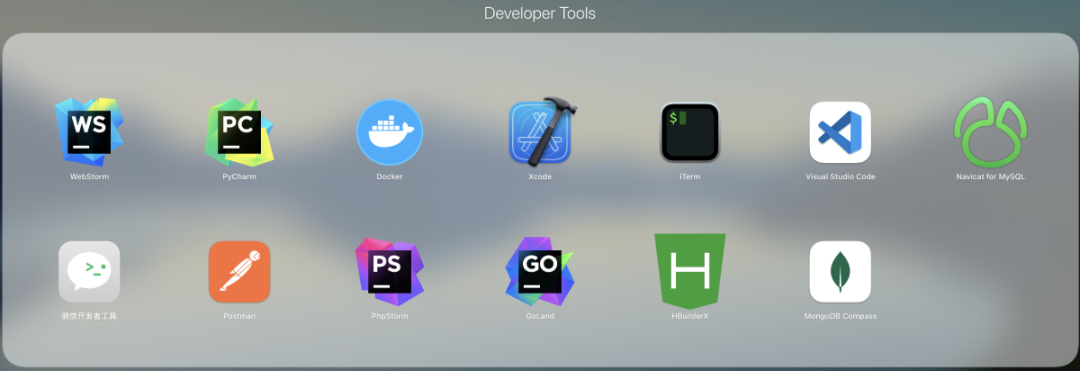
Cloud Studio 实操
1.机器测试环境:
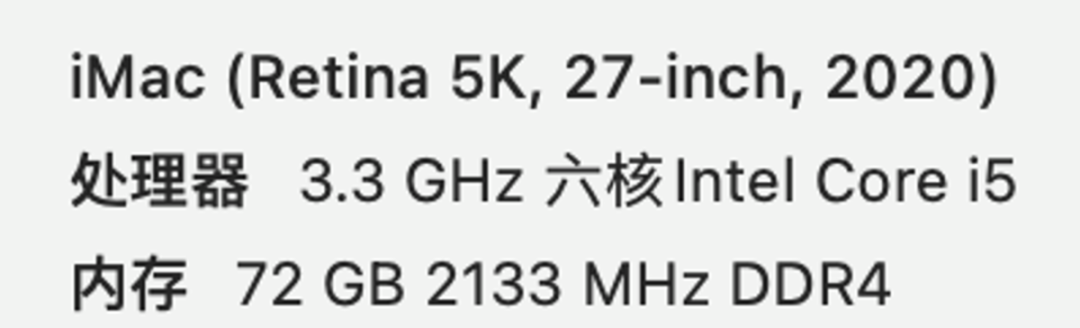
2.框架模板试用:
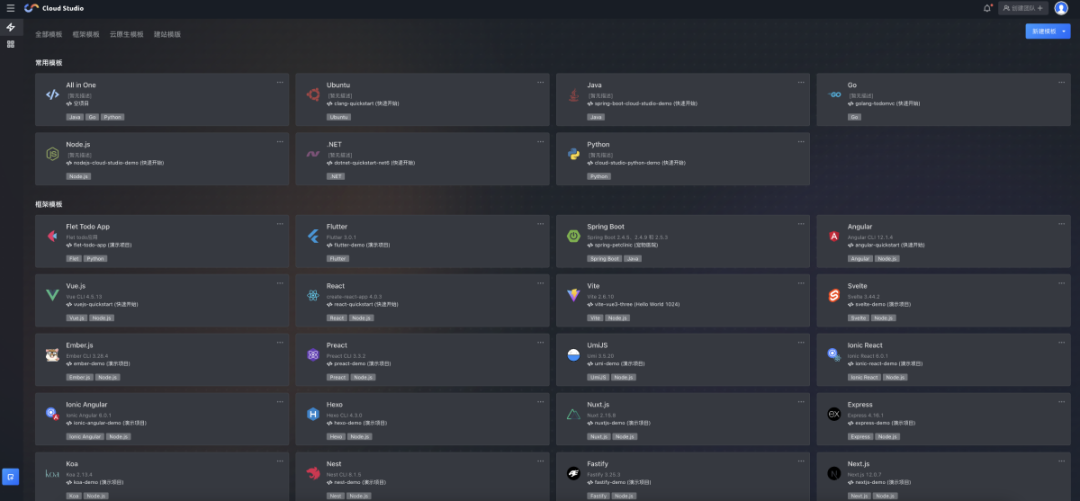
以下为在实际操作中,基本上可以快速初始化一个环境,然后开始 CODING:
基本在 7s 内可以完成创建、启动、连接工作空间,在不到 2 分钟完成拉取依赖并准备就绪
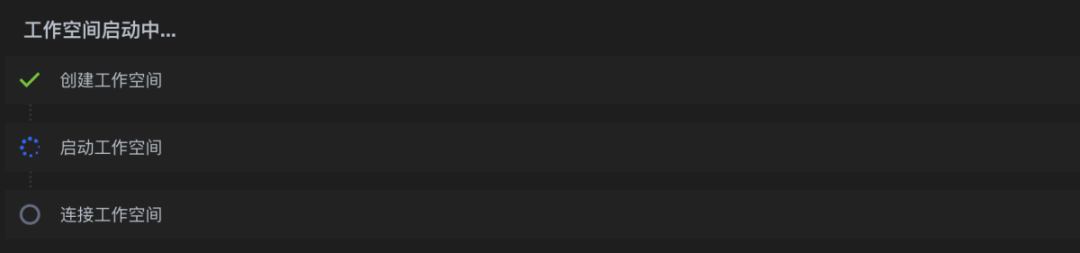
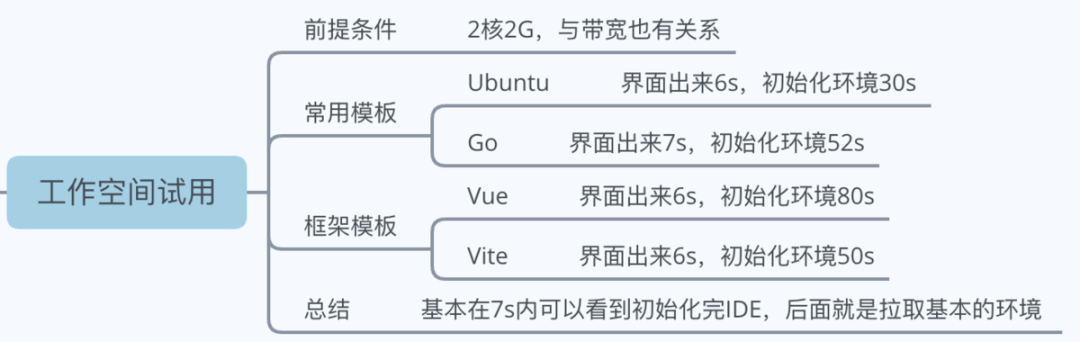
以初始化 Go 项目为例:
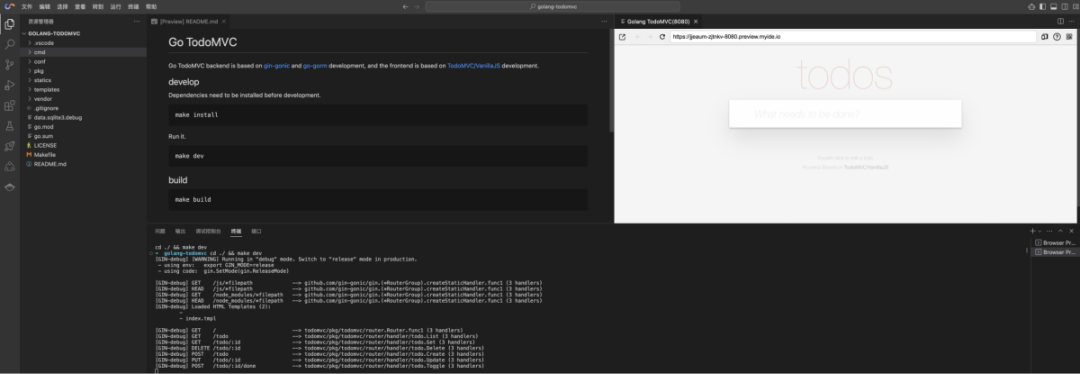
创建工作空间
1.查看 SSH 公钥:
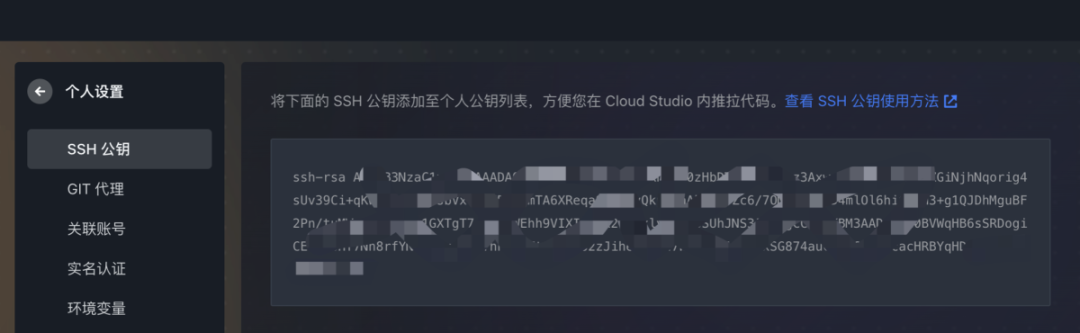
2.在 Gitee 中设置 SSH 公钥:
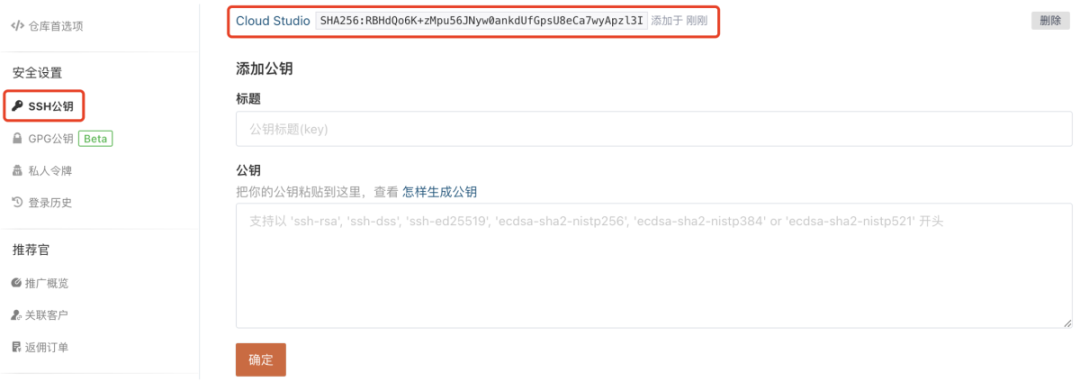
3.填写工作空间相关信息,选择对应的分支(test),选择需要构建的环境(vue.js):
在 8s 内拉取 test 分支代码(时间与仓库代码大小也有关系),个人体验的是比较快速的。
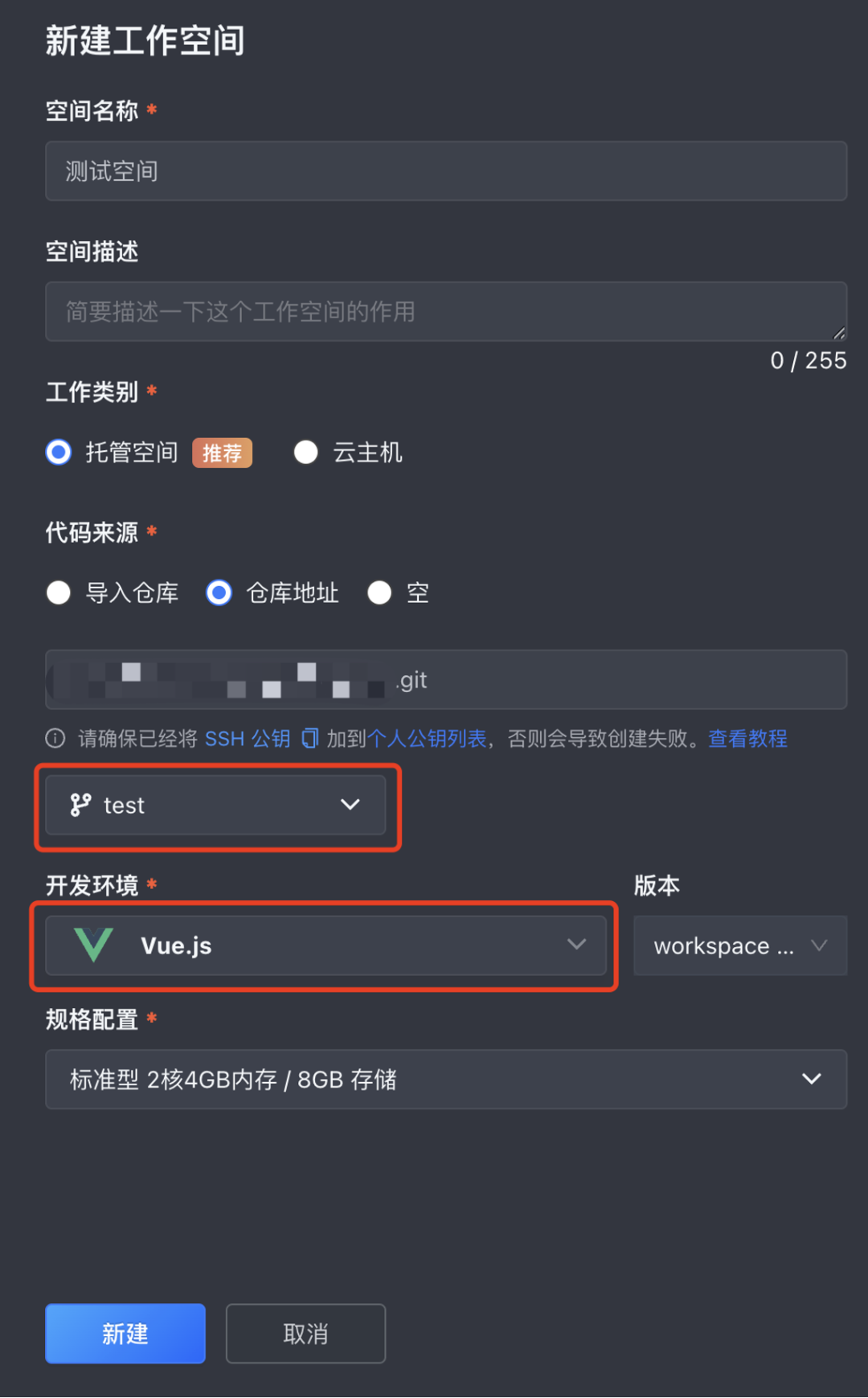
4.执行 yarn install 时,发现问题,在安装 node-sass 包时,需要 python 环境,而默认 vue.js 的开发环境是没有的。

5.更换开发环境为“Ubuntu”,安装 node 环境即可。
尝试将开发环境设置为”node”也不行。
CODING DevOps 与 Cloud Studio 结合
1.CODING DevOps 与 Cloud Studio 授权:
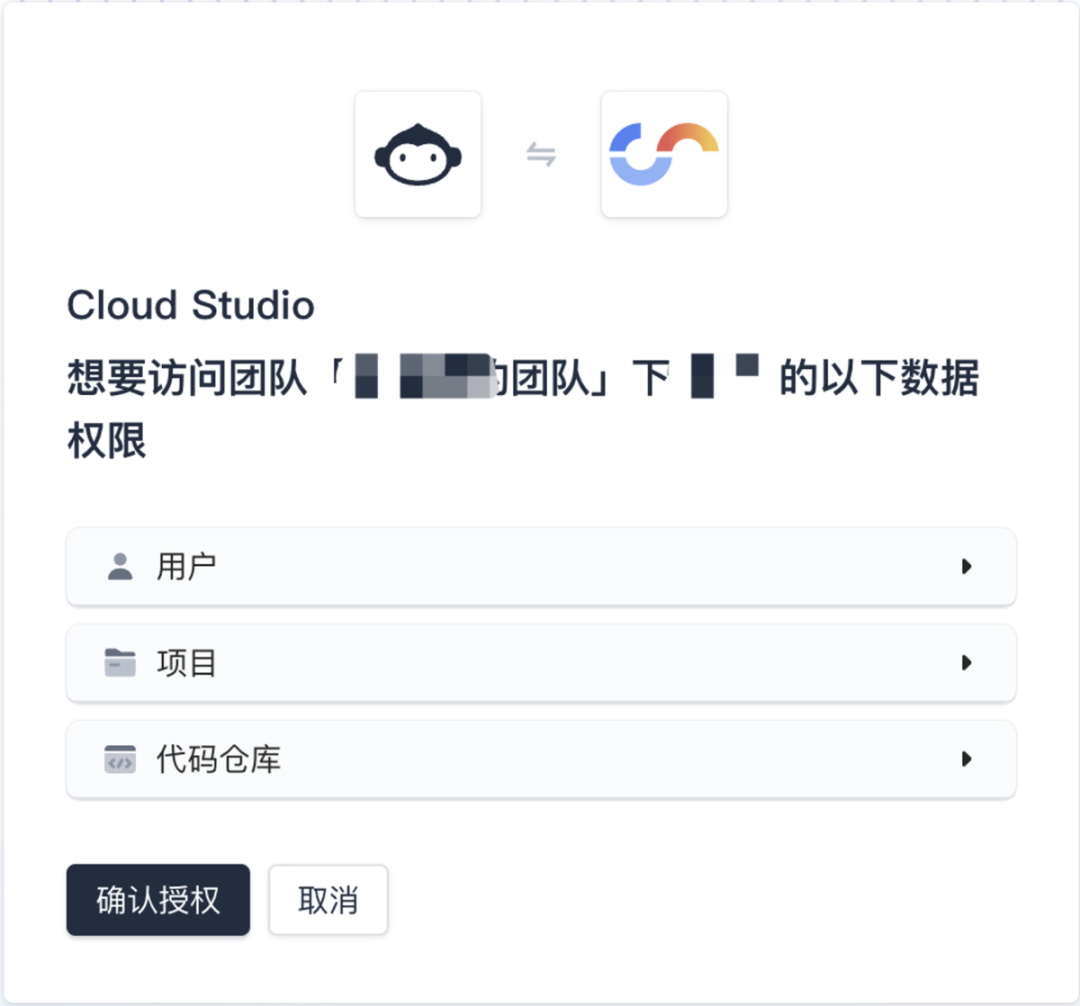
2.Cloud Studio 打开新建工作空间:
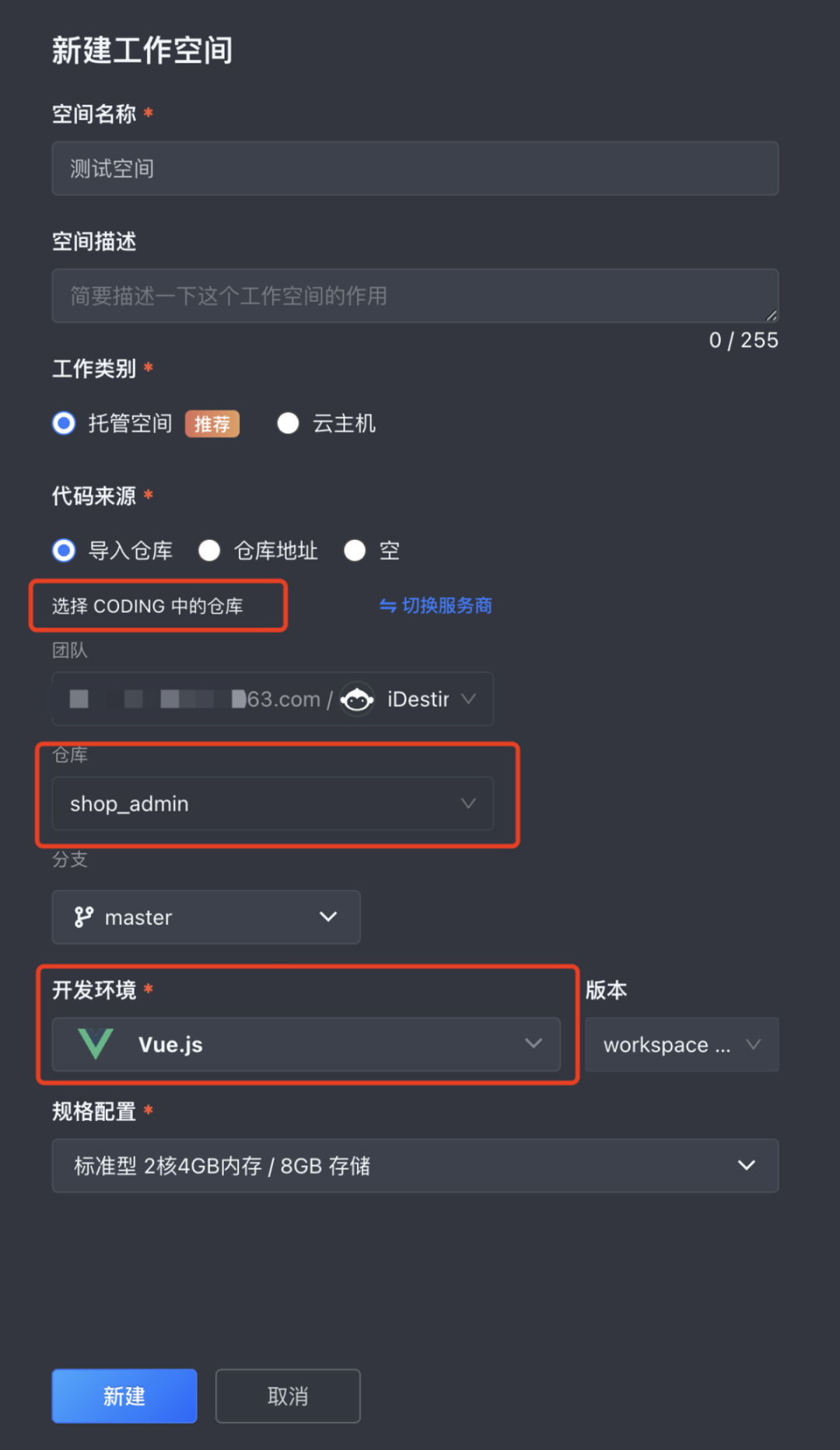
3.安装依赖环境报错:
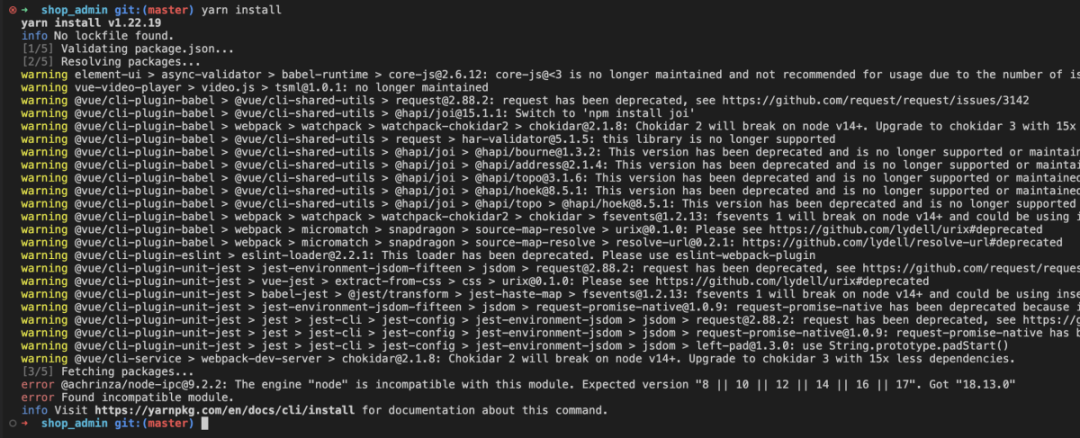
4.忽略版本:
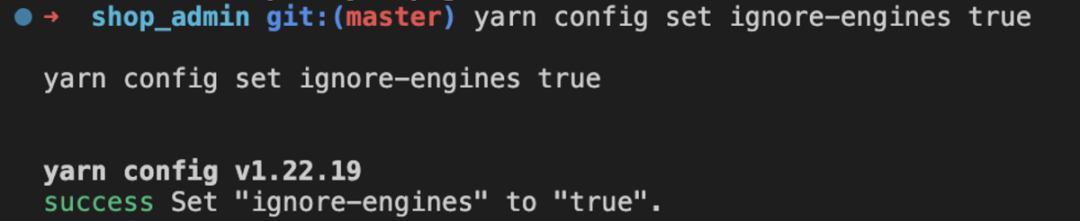
5.安装依赖:
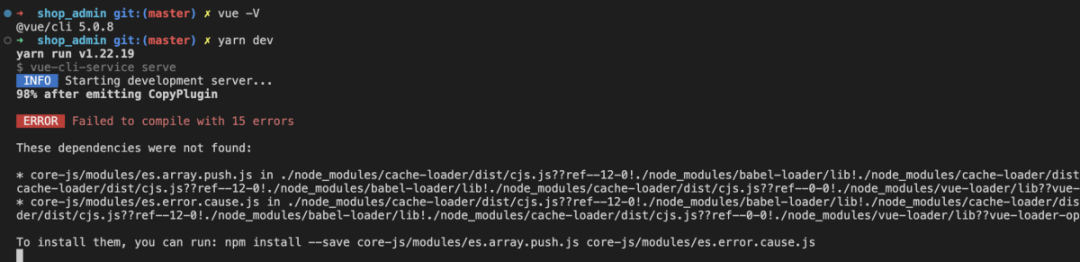
6.最后可以启动:
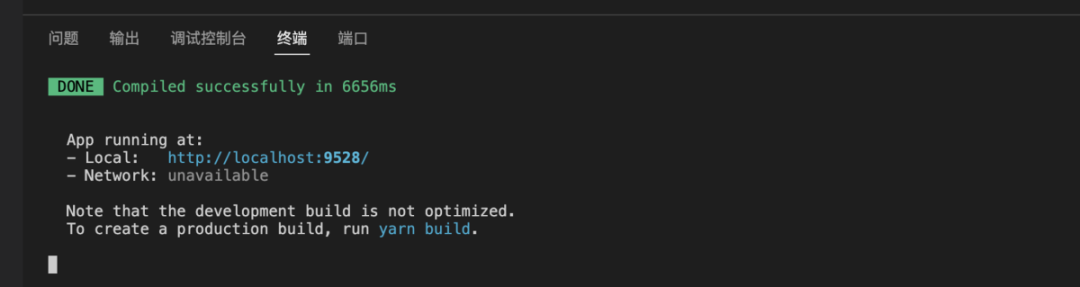
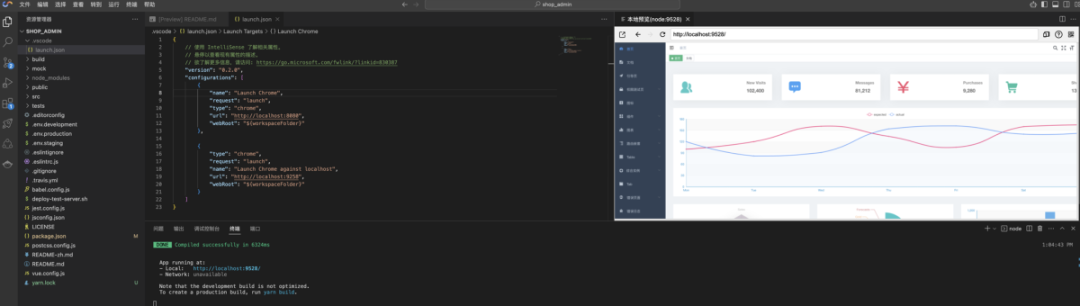
在云 IDE 中打开界面也是比较方便的,像我是 iMac 大屏,刚好多个几个窗口方便进行调试代码。
总结
1.问题点:
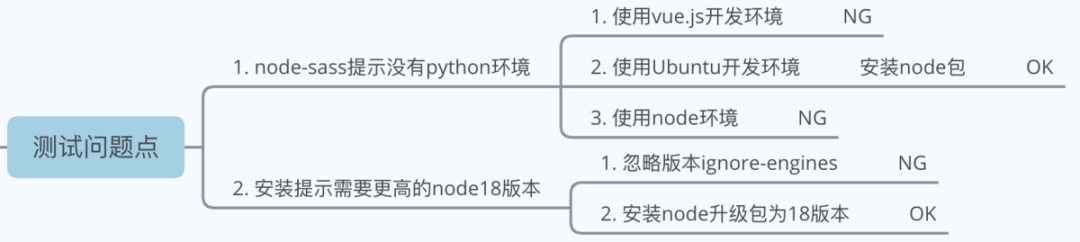
2.体验优化建议:

3.工作中的高效:
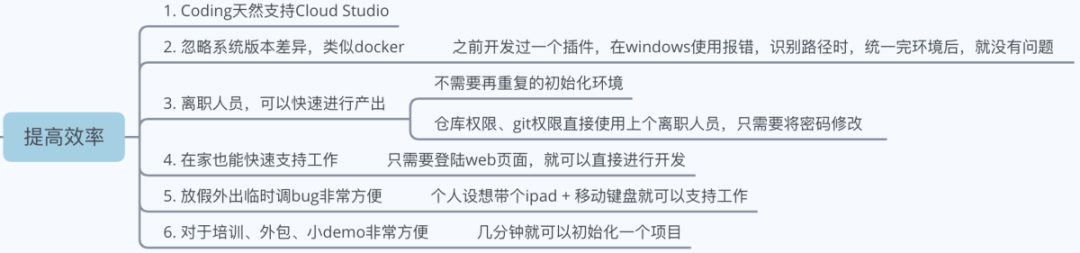












评论